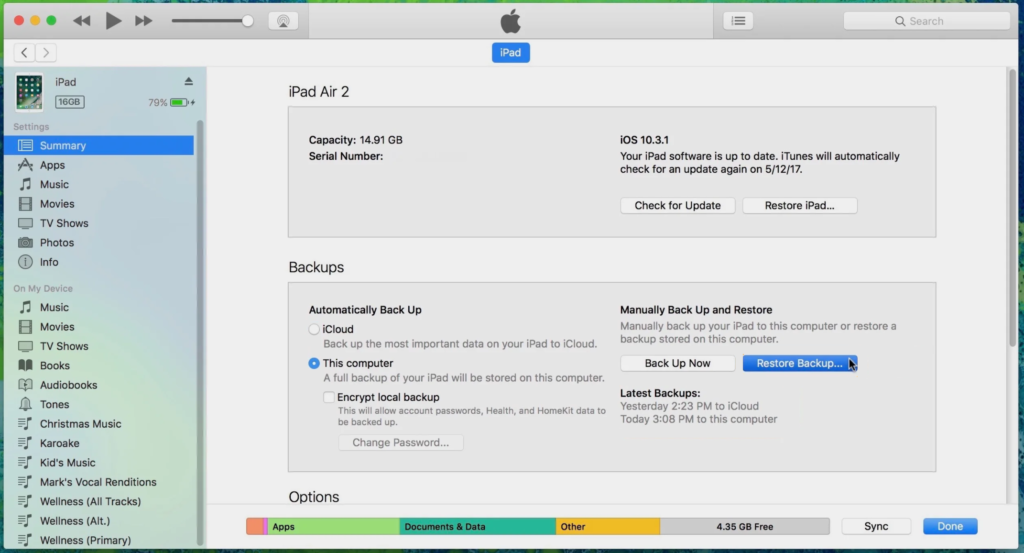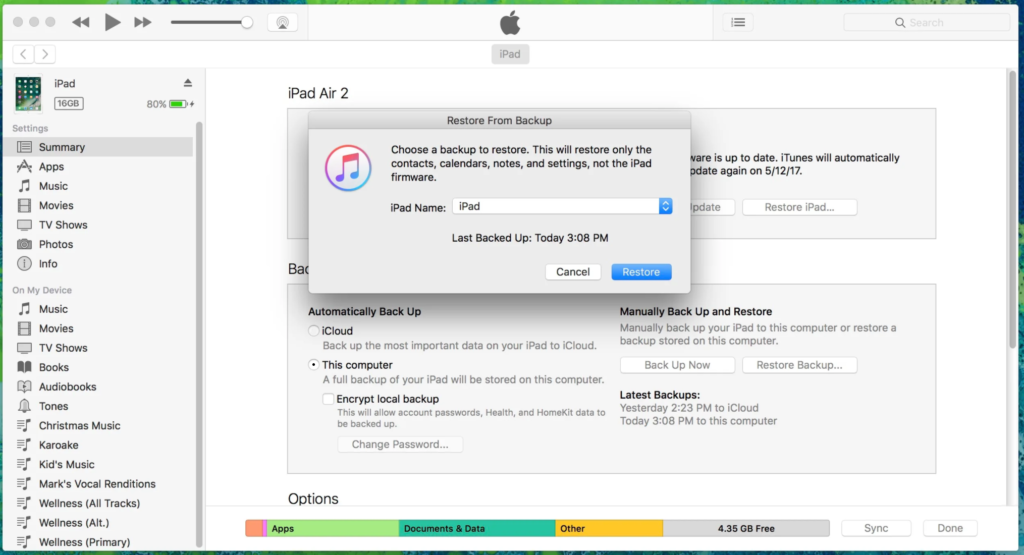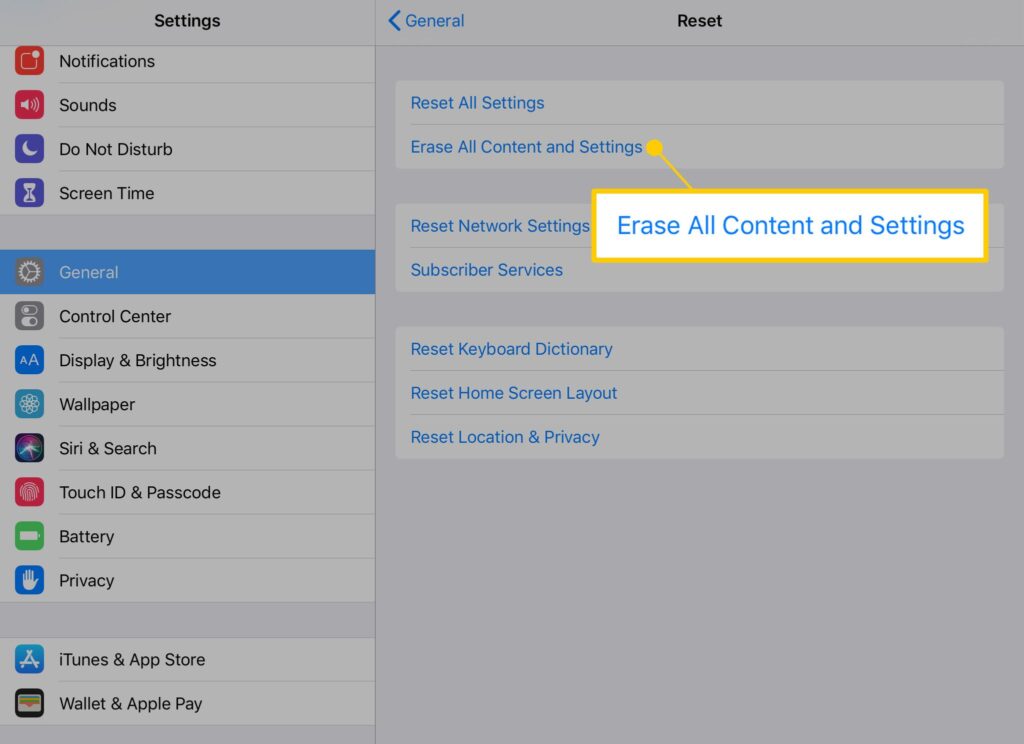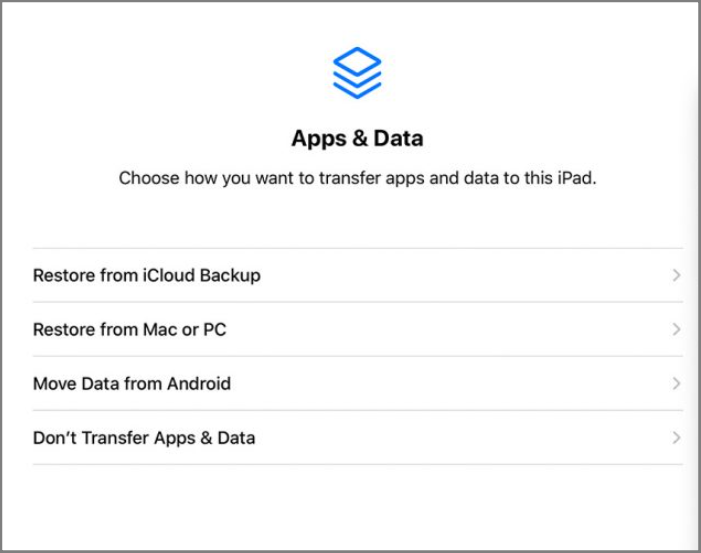3 способи відновлення втрачених даних на iPad
Резюме: Останніми роками все більше людей відмовляються від своїх громіздких MacBook для iPad через зручність iPad. Але, зосереджуючись на зручності, не забувайте про безпеку iPad. У цій статті ми познайомимо вас із трьома методами та a програмне забезпечення для відновлення даних для відновлення втрачених даних на iPad.
Зміст
Огляд iPad
iPad можна використовувати не тільки для перегляду фільмів, а й для роботи та навчання. За допомогою Apple Pencil ви можете робити нотатки, малювати малюнки, створювати музику, редагувати відео та навчати на уроках на iPad тощо. Тим часом, завдяки його невеликим розмірам, ви можете легко носити його з собою у відрядження. Так iPad став одним із найпопулярніших електронних пристроїв серед студентів та офісного персоналу.
Із зростанням популярності iPad важливість даних на iPad приділяє все більше уваги. Недбале видалення слайдів, вимкнення живлення, несподіваний вихід із програми та зараження вірусом можуть призвести до втрати даних. Коли це трапляється, найважливіше — відновити дані якомога швидше, перш ніж вони будуть перезаписані. Тут ми порекомендуємо три методи, які допоможуть вам відновити втрачені дані на iPad.
Методи відновлення втрачених даних на iPad
Спосіб 1. Відновлення втрачених даних за допомогою iTunes
Якщо ви звикли регулярно створювати резервні копії даних iPad за допомогою iTunes, то вітаємо, ваші дані можна легко отримати за допомогою iTunes. Тепер давайте розглянемо, як відновити втрачені дані на iPad за допомогою iTunes.
- Запустіть останню версію iTunes на комп’ютері.
- Підключіть iPad до комп’ютера за допомогою кабелю USB. Якщо з’явиться повідомлення із запитом довіряти цьому комп’ютеру, виконайте вказівки на екрані.
- Виберіть свій iPad, коли він з’явиться в iTunes.
- Виберіть Відновити резервну копію.

- Подивіться на дату кожної резервної копії та виберіть найбільш відповідну.
- Натисніть Відновити і дочекайтеся закінчення часу відновлення. Якщо буде запропоновано, введіть пароль для зашифрованої резервної копії.

- Залиште пристрій підключеним після перезавантаження та зачекайте, поки він синхронізується з комп’ютером.
Спосіб 2: відновіть свій iPad з iCloud
Якщо у вас увімкнено iCloud, дані вашого iPad автоматично створюватимуться резервні копії в iCloud, і ви зможете використовувати їх для відновлення втрачених даних.
- Перейти до Налаштування > Загальний > Скинути> Видалити весь вміст і налаштування.

- Дочекайтеся завершення процесу стирання, після чого iPad перезавантажиться. Натисніть на Відновити з резервної копії iCloud на Додаток і дані екран.

- Подивіться на дату кожної резервної копії та виберіть найбільш відповідну.
Цей спосіб здається дуже зручним, але використання iCloud для резервного копіювання даних вимагає багато місця в iCloud або навіть придбання місця.
Спосіб 3: відновіть iPad за допомогою найкращого програмного забезпечення для відновлення даних
Якщо, на жаль, ви не створили резервну копію свого iPad за допомогою iTunes або не вистачило місця в iCloud для резервного копіювання свого iPad, ви все одно можете відновити дані iPad. Але вам знадобиться найкраще програмне забезпечення для відновлення даних: Відновлення даних Bitwar iPhone. Це не тільки для iPhone, а й для iPad.
Це програмне забезпечення для відновлення даних може відновлювати декілька типів файлів на iPad, і все, що вам потрібно, це виконати чотири прості кроки!
- Двласне навантаження і встановити в Bitwar Відновлення даних iPhone програмне забезпечення від Центр завантажень Bitwarsoft на ваш комп'ютер.
- Підключитися ваш iPad до ПК і ВІДЧИНЕНО програмне забезпечення.

- Виберіть Типи файлів які ви хочете повернутися та натисніть старт Сканувати.

- Попередній перегляд результати сканування та натисніть Відновити на комп’ютер кнопку для відновлення втрачених файлів на ПК.

Виправте зараз!
Є багато факторів, які можуть спричинити втрату даних iPad, але не хвилюйтеся, коли ви зіткнулися з цією проблемою. Зрештою, ми познайомили вас із трьома методами та найкращими програмне забезпечення для відновлення даних для відновлення втрачених даних на iPad. Тож виправте це зараз!
Попередня стаття
Що нового в Bitwar Text Scanner V1.6.0.3 Підсумок: в останні роки все більше людей відмовляються від своїх громіздких MacBook для iPad через зручність...Наступна стаття
Дещо, що вам потрібно знати про рутований пристрій Підсумок: в останні роки все більше людей відмовляються від своїх громіздких MacBook для iPad через зручність...
Про Bitwar iPhone Data Recovery
3 кроки для відновлення фотографій, відео, контактів, журналів викликів, нотаток, повідомлень, нагадувань і календарів, закладок Safari тощо з iPhone/iPad/iPod Touch.
Дізнайтеся більше